Micosoft Remote Desktop遠程優化
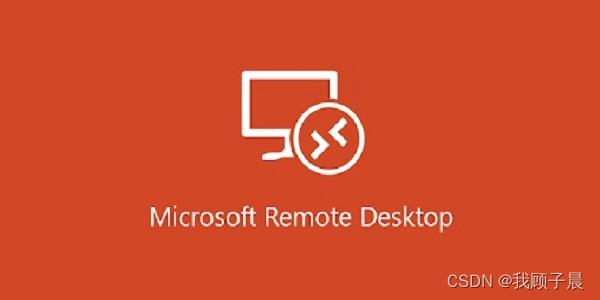
服務器
遠程會話環境設置
Win+R打開運行,輸入gpedit.msc
找到計算機配置->管理模板->Windows組件->遠程桌面服務->遠程桌面會話主機->遠程會話環境。下面這幾個打開,有效提高rdp性能。
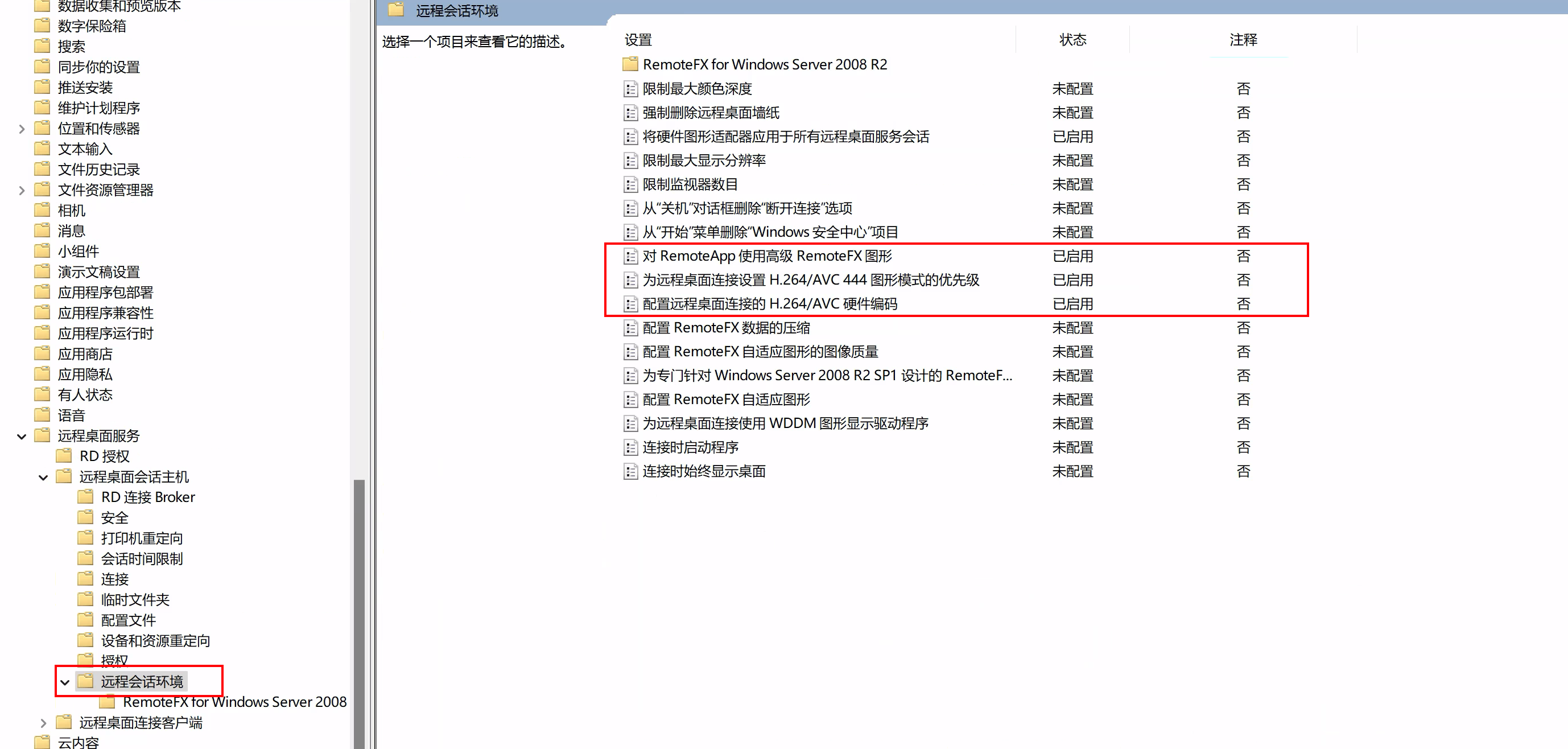
rdp協議同時使用udp和tcp
找到計算機配置->管理模板->Windows組件->遠程桌面服務->遠程桌面會話主機->連接。rdp協議同時使用udp和tcp。有效增加網絡穩定性和傳輸速率。
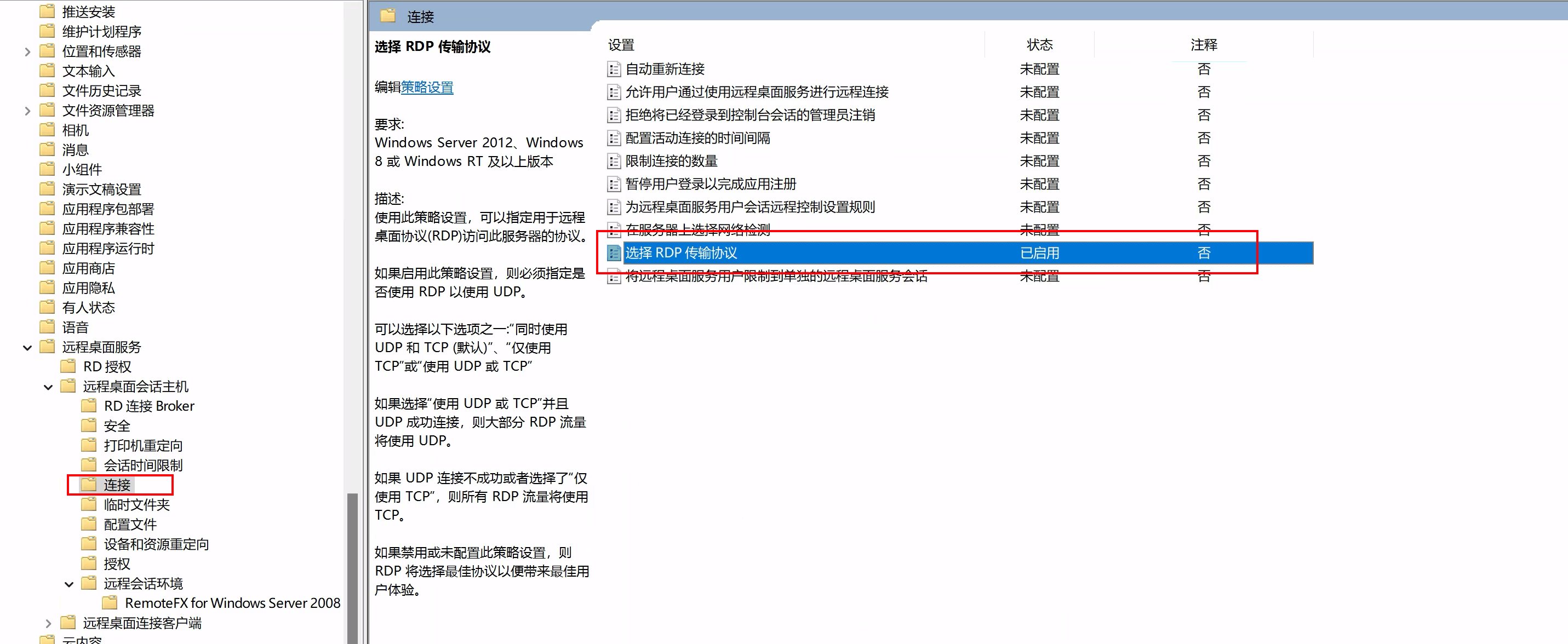
設置幀率
在被連接端設置幀率,默認 3389 最高幀率 30 hz,通過修改注冊表將最大幀率設置為 60 hz
通過快捷鍵WIN+R打開運行窗口,輸入regedit,打開注冊表編輯器,找到
HKEY_LOCAL_MACHINE\SYSTEM\CurrentControlSet\Control\Terminal Server\WinStations
這個選項,右鍵新建,選擇DWORD(32-bit),輸入文件名:DWMFRAMEINTERVAL`
數值數據為 15,基數為十進制
15=60Hz
8=120Hz
數據越小刷新率越高

客戶端
修改TCP延遲確認參數
sudo sysctl net.inet.tcp.delayed_ack=0
說明:
為了減小網卡的PPS(Packets Per Second),網卡要等到攢到了一定數量的數據包后才會進行處理發送。比如有的數據包比較小,要是逢數據包就處理,可能會增加網卡的壓力。不過對于RDP這種對于延遲敏感,就沒必要等攢到3個數據包再發送了。
關閉高分屏優化、降低色深
在RDP客戶端中關閉這個選項就行了。MacBook的屏幕素質比較高,開啟了這個選項后,等效分辨率就會等于MacBook的屏幕分辨率。
但是mac是多合一像素,實際需要渲染傳輸的分辨率會很高,甚至達到了4k,于是這樣就會增加對于網絡的壓力,如果對于顯示效果沒那么在意,可以關掉。
同樣,個人覺得16位和32位色深,沒有什么差別。如果對色彩要求沒那么高,也可以降低色深到16位。
16位色深最多可以顯示
2^16=65,536種顏色
32位色深最多可以顯示2^32=4,294,967,296種顏色
測試
最后附上一個fps 測試連接,改完后重新遠程桌面連接就立即可以看出區別了。
測試fps網站:https://testufo.com
其他:
如果你訪問github網站比較慢,或者一些資源無法訪問你可以看一下這里:網絡加速器
關于我
- 關注不迷路,點贊走一波~ 轉載請標注~
- 公眾號

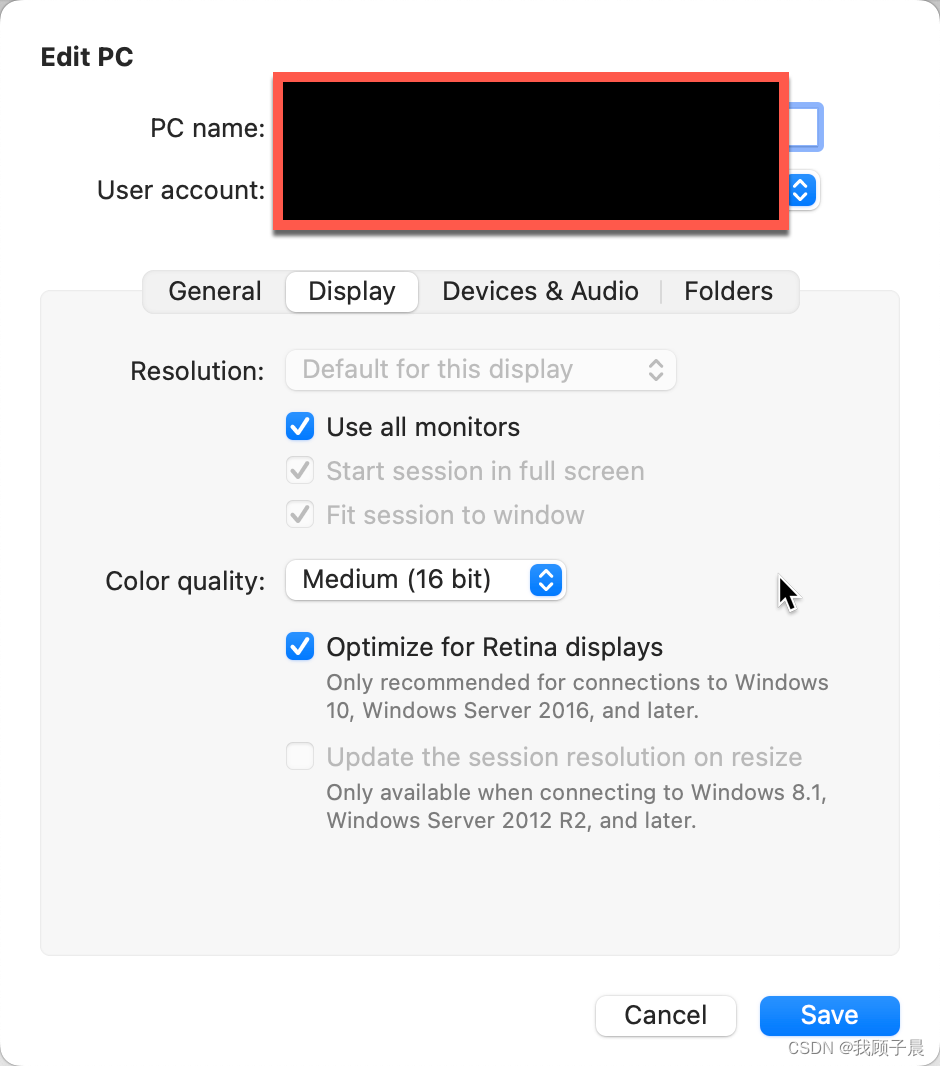




)









)




